A caixa de diálogo Assistente de fórmulas permite inserir uma fórmula na planilha.
- Acesso
-
Clique na guia Results Connect
 painel Definição da fórmula
painel Definição da fórmula 
 Assistente de fórmulas.
Assistente de fórmulas.
A caixa de diálogo Assistente de fórmulas contém as seguintes seções:
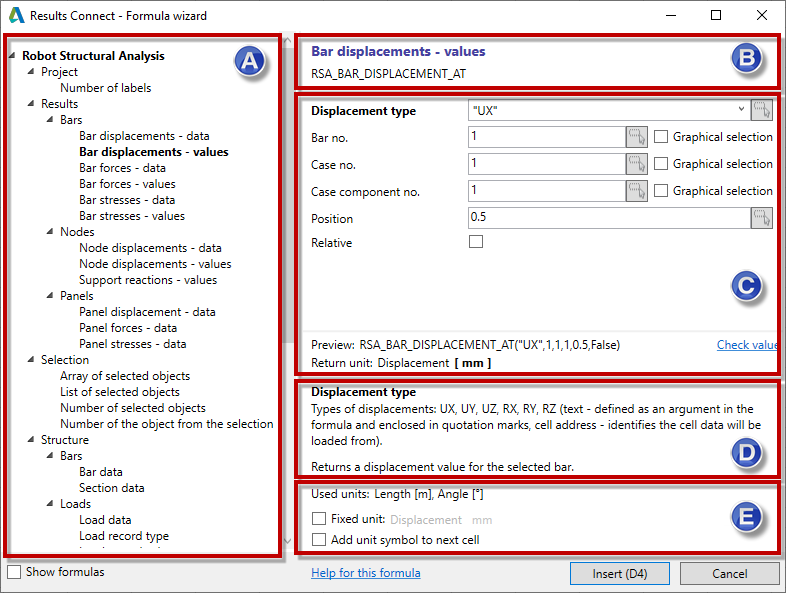
- Seção A
- Selecione uma fórmula na lista. Nota: Se você selecionar Exibir fórmulas, o nome da fórmula será exibido na lista.
- Seção B
- Exibe o nome e a descrição da fórmula selecionada.
- Seção C
- Especifique os argumentos para a fórmula selecionada. Nota: Os argumentos disponíveis dependem da fórmula selecionada.
- número do elemento selecionado (número da barra, número do nó, número do caso etc.)
- valor que deseja obter (deslocamento, força, tensão etc.)
- tipo de informação que você deseja retornar (comprimento, extremo, material etc.)
- tipo de objeto (barra, nó etc.)
- e outros (como posição, nome da seção, índice de objeto etc.).
É possível especificar os seguintes argumentos:
-
- selecione um argumento na lista suspensa
- digite um número ou texto na caixa Nota: Se o texto for definido como um argumento na fórmula, ele deverá estar entre aspas.
- digite ou selecione o endereço da célula na qual os dados estão definidos Nota: Se você selecionar o endereço da célula no Microsoft Excel, a célula ou a faixa será detectada automaticamente.
- marque a opção de seleção Gráfico e, em seguida, os elementos que são selecionados graficamente no Autodesk Robot Structural Analysis Professional serão levados em conta
É possível definir um argumento das seguintes formas:
Nota: Os métodos disponíveis dependem do argumento selecionado.Durante a definição de argumentos, na caixa de diálogo é possível ter uma visualização da fórmula de sintaxe, é possível ver a unidade de retorno e também é possível verificar o valor retornado dessa fórmula.
- Seção D
- Exibe uma descrição do que a função faz, junto com quaisquer argumentos obrigatórios ou opcionais. Nota: A descrição depende do argumento selecionado. Quando você clicar na caixa de texto de cada argumento de fórmula, a caixa de diálogo fornecerá uma descrição do que é esperado para esse argumento específico.
- Seção E (opcional)
-
Exibe as unidades usadas na fórmula.
Nota: Essa seção somente está disponível para algumas das fórmulas.Selecione Unidade fixa para alterar a unidade atual. Essa unidade é usada inserindo a fórmula na planilha.
Selecione Adicionar símbolo de unidade à próxima célula para inserir o símbolo de unidade na próxima célula da planilha.
Clique em Ajuda para esta fórmula para obter mais informações sobre a fórmula selecionada.